사진 합성 앱 포토샵에서 누키를 잡은 뒤 사진을 합쳐 카탈로그를 제작한다.
인쇄물 디자인 작업을 할 때 필요한 작업이 ‘사진 속 배경 제거’입니다. 전문용어로 ‘누키 잡기’라고 하죠. 예전에는 피사체 외곽선을 일일이 클릭하면서 누키 사냥을 해야 했기 때문에 사진이 복잡할수록 작업 시간이 몇 배로 들어갔습니다. 그러나, 최신판 포토샵에서는 클릭 1회로 피사체를 선택해, 배경을 지울 수 있게 되었습니다. 덕분에 여러 장의 사진을 맞추거나 편집해야 하는 카탈로그 제작도 이전보다 훨씬 쉬워졌습니다.
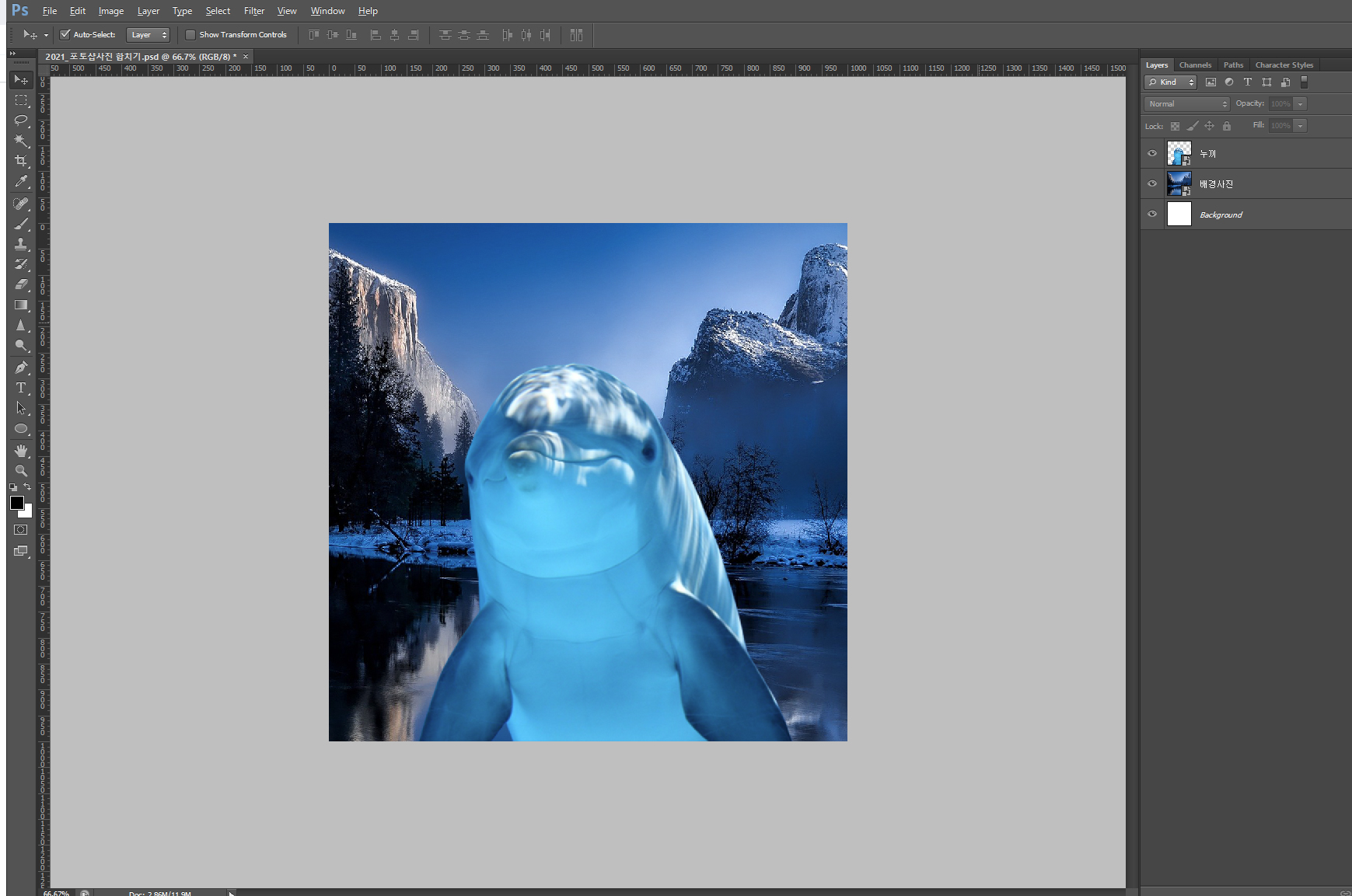
누키 잡기 사이트나 사진 합성 앱이 몇 개 있습니다만, 현재 포토샵을 따라올 만한 사진 합성 앱은 없는 것 같습니다. 특히 머리카락과 같은 복잡한 피사체를 섬세하고 정교하게 고르고 싶을 때는 꼭 포토샵을 사용하도록 권장하고 싶습니다. 아직 포토샵이 없는 분들은 7일간 사용할 수 있는 체험판을 이용하세요. <포토샵 무료체험 바로가기> 포토샵에서 누키잡기
1. 일단 누키 사냥부터 해볼게요. 포토샵에서 누키를 잡고 싶은 사진을 열거나 그대로 드래그하여 당겨와 자물쇠를 클릭하여 분리합니다.

2. 피사체를 카피하거나, 따로 잘라내고 싶을 때는 피사체 선택을 해 주세요. 사진을 클릭하여 오른쪽 메뉴에서 [프로퍼티] – [퀵 작업] – [피사체 선택] 을 누르면 피사체만 깨끗하게 선택할 수 있습니다.
3. [속성] – [퀵 작업] – [배경 삭제] 를 클릭하시면 자동으로 배경만 깨끗하게 삭제할 수 있습니다. 전경과 배경을 인식하여 피사체를 자동으로 구분할 수 있으므로 클릭 한 번으로 빠르게 배경을 제거할 수 있습니다.

4. 원하지 않는 피사체가 선택되거나 배경 제거가 깨끗하게 되지 않는 경우에는 수정을 할 수 있습니다. [배경 삭제]를 클릭하고 레이어 마스크 부분을 더블 클릭합니다.

5. [속성] – [보기]를 [오버레이]로 바꾸면 지워진 배경이 한눈에 표시됩니다. 빨간색 부분을 확인하면서 도구를 사용하여 외곽선을 정돈하세요. [+]는 선택 영역을 추가할 수 있고 [-]는 선택 영역에서 제외할 수 있습니다.

6. 같은 방법으로 카탈로그에 들어갈 이미지를 누키를 뽑고 [파일]-[내보내기]-[png로 퀵보내기]를 눌러 배경이 투명한 png로 저장합니다. 포토샵의 사진을 합치는 것으로 카탈로그를 제작하다
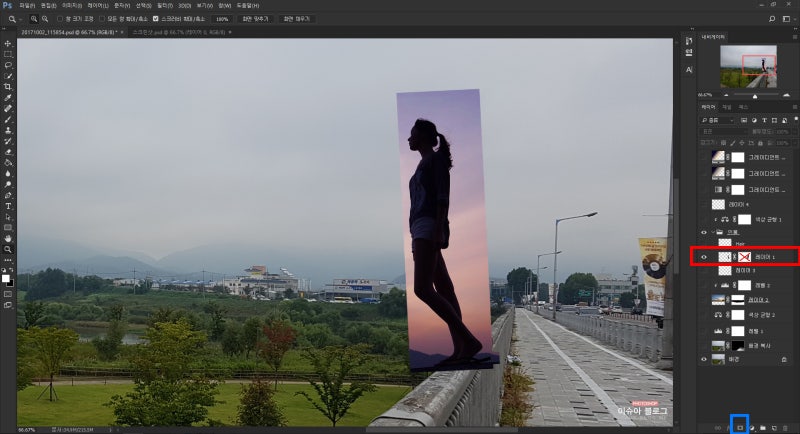
7. 지금까지 누키 사냥을 한 이미지를 합쳐서 카탈로그를 제작해 보겠습니다. 포토샵을 열고 카탈로그 크기로 새로 작성한 후 [사각형 선택 윤곽 도구]에서 절반을 선택한 후 [페인트 도구]로 색칠합니다.

8. 그리고 아까 누키 사냥을 했던 png을 읽어들여서 배치해주세요.9. [수평 문자 도구]로 제목을 쓰고 [레이어 스타일]로 그림자를 넣습니다.10. 사진 옆에는 카탈로그 안에 들어갈 설명을 적어주세요.11. 다음 페이지에는 사진을 크게 배치하고 빨간 사각을 그린 후 [불투명도]를 조절하여 사진 가운데에 넣습니다.11. 다음 페이지에는 사진을 크게 배치하고 빨간 사각을 그린 후 [불투명도]를 조절하여 사진 가운데에 넣습니다.12.글자가 잘 보이도록 [레이어스타일] – [그림]으로 흰색 외곽선을 넣고 발췌를 완료한 사진을 배치합니다.13. 사진에 맞는 글을 쓰고 마지막으로 전체적인 크기를 잡아주면 카탈로그 제작 완성입니다!배경이 없는 깔끔한 상품 이미지가 많이 필요한 카탈로그 디자인을 할 때 포토샵을 추천합니다. 누키 사냥 사이트보다 훨씬 빠르고 섬세한 누키를 잡을 수 있고 피사체에 마스크를 쓰는 형태로 배경을 지워주기 때문에 원본을 저장한 상태에서 언제든지 수정할 수 있거든요. 누키를 잡은 사진 맞추기나 보정도 바로 계속할 수 있어서 정말 편해요. 학생이라면 크리에이티브 클라우드를 이용해 60%의 학생 할인도 받고 사진과 영상, 문서, 편집 프로그램까지 30가지 이상의 다양한 프로그램을 사용해보세요! <크리에이티브 클라우드 검색>배경이 없는 깔끔한 상품 이미지가 많이 필요한 카탈로그 디자인을 할 때 포토샵을 추천합니다. 누키 사냥 사이트보다 훨씬 빠르고 섬세한 누키를 잡을 수 있고 피사체에 마스크를 쓰는 형태로 배경을 지워주기 때문에 원본을 저장한 상태에서 언제든지 수정할 수 있거든요. 누키를 잡은 사진 맞추기나 보정도 바로 계속할 수 있어서 정말 편해요. 학생이라면 크리에이티브 클라우드를 이용해 60%의 학생 할인도 받고 사진과 영상, 문서, 편집 프로그램까지 30가지 이상의 다양한 프로그램을 사용해보세요! <크리에이티브 클라우드 검색>


